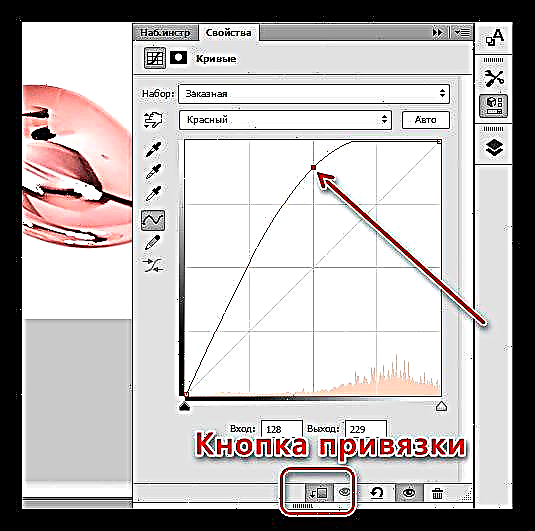Ոսկու իմիտացիան ամենադժվար խնդիրներից է Photoshop- ում աշխատելիս: Դուք պետք է կիրառեք շատ ֆիլտրեր և ոճեր, նկարեք շողալ և ստվեր:
Մեր կայքում արդեն կա հոդված, թե ինչպես ստեղծել ոսկե տեքստ, բայց դրանում նկարագրված տեխնիկան հարմար չէ բոլոր իրավիճակների համար:
Դաս: Ոսկե արձանագրություններ Photoshop- ում
Ոսկե գույնը Photoshop- ում
Այսօր մենք կսովորենք, թե ինչպես տալ ոսկու գույնը այն առարկաներին, որոնք ոսկի չեն: Օրինակ, ահա այս արծաթե գդալը.

Որպեսզի սկսեք ստեղծել ոսկու իմիտացիա, անհրաժեշտ է առանձնացնել օբյեկտը ֆոնից: Դուք կարող եք դա անել ցանկացած հարմար եղանակով:
Դաս: Ինչպես կտրել օբյեկտը Photoshop- ում

Իջնում:
- Ստեղծեք նոր ճշգրտման շերտ, որը կոչվում է Կորեր.

- Ավտոմատ կերպով բացված պարամետրերի պալիտրա մեջ անցեք կարմիր ալիքին (բացվող ցուցակը պատուհանի վերևում):

- Մենք կետ ենք դնում կորի վրա և քաշում ենք այն ձախ և վերև, մինչև երանգը հասնի, ինչպես նկարում է նկարը: Որպեսզի Կորեր կիրառվում է միայն գդալով շերտով շերտի վրա, ակտիվացրեք կոճակը:
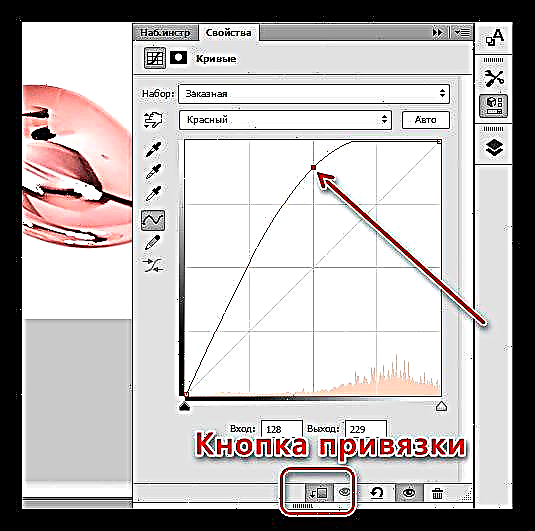
- Հաջորդը, նույն բացվող ցուցակի մեջ ընտրեք կանաչ ալիքը և կրկնում գործողությունը: Ալիքի կարգավորումը կախված է առարկայի սկզբնական երանգից և հակադրությունից: Փորձեք հասնել մոտավորապես նույն գույնի, ինչպես ներքևի սքրինշոթում:

- Այնուհետև մենք անցնում ենք կապույտ ալիք և կորը քաշում դեպի աջ և ներքև ՝ դրանով իսկ նվազեցնելով կապույտի քանակը պատկերում: Կարևոր է հասնել վարդագույն երանգի գրեթե ամբողջական «լուծարման»:

Մեր ալքիմիական փորձը հաջողություն ունեցավ. Եկեք գդալը դնենք հակադիր ֆոնի վրա, որը հարմար է ոսկու համար և նայենք արդյունքին:

Ինչպես տեսնում եք, գդալը վերցրել է ոսկու գույնը: Այս մեթոդը կիրառելի է մետաղի մակերես ունեցող բոլոր օբյեկտների համար: Փորձեք կորի պարամետրերով ՝ ձեր ցանկալի արդյունքի հասնելու համար: Գործիք կա, մնացածը կախված է ձեզանից: